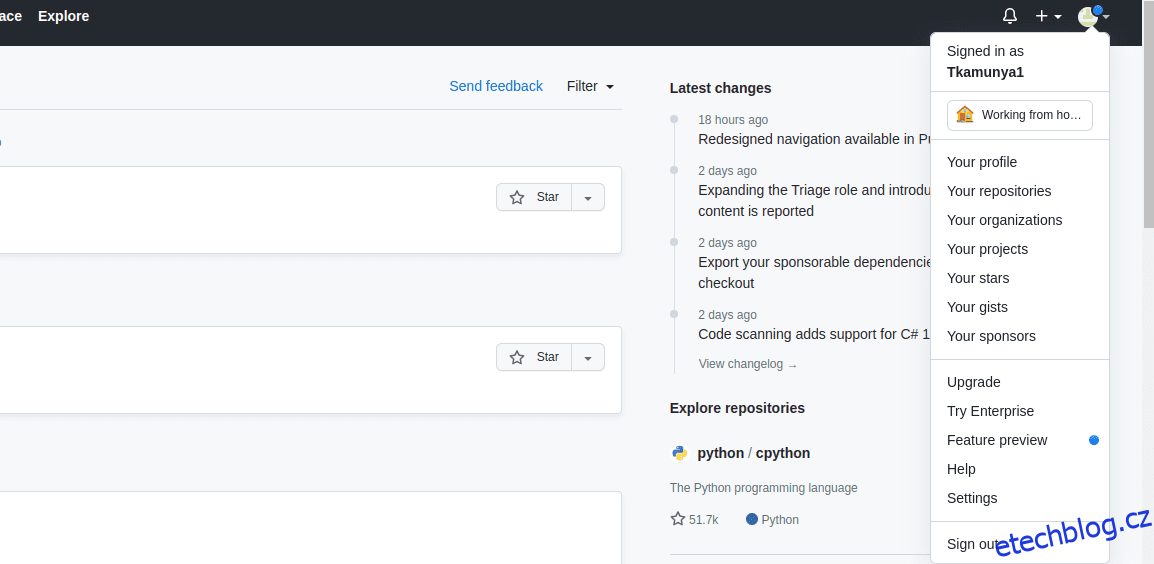GitHub je jedním z nejoblíbenějších zdrojů, které vývojáři používají k hostování a sdílení kódu a spolupráci na různých projektech. Tato platforma se také stala webem sociálních sítí, kde vývojáři spolupracují, propojují a sdílejí nápady.
Pokud hledáte způsoby, jak odstranit úložiště GitHub, už víte, jak tato platforma funguje. Níže jsou uvedeny některé z důvodů, proč můžete zvážit odstranění úložiště GitHub;
- Již nepotřebujete úložiště: Možná jste vytvořili jednorázový projekt. Nebo jsou technologie, které jste použili pro svůj zdrojový kód, zastaralé. Úložiště můžete pohodlně smazat a vyčistit svůj profil GitHub.
- Úložiště bylo vytvořeno omylem: Možná jste experimentovali s GitHub a vytvořili jste své první úložiště. Můžete vytvořit takové úložiště a zapojit se do vážného vývoje.
- Forkovali jste úložiště a již nepotřebujete originál: GitHub umožňuje uživatelům forkovat úložiště (vytvořit kopii originálu). Pokud se rozhodnete zaměřit na vývoj forku, můžete originál smazat, dokud je vaše úložiště veřejné.
- Úložiště obsahuje citlivé informace: Dochází k chybám. Můžete zjistit, že úložiště, které jste zveřejnili online, obsahuje nějaké osobní nebo citlivé informace nebo data, která by neměla být ve veřejné doméně. Pro ochranu vašeho soukromí můžete takové úložiště smazat.
Table of Contents
Věci, které byste měli vědět, než smažete úložiště GitHub
- Smazat můžete pouze to, co vlastníte: GitHub vám umožňuje vytvářet úložiště zdarma. Nemůžete však narazit na úložiště jiné osoby a smazat jej. Přispěvatel ve vaší organizaci s právy správce však může úložiště odstranit. Při přidávání přispěvatelů do vaší organizace se proto ujistěte, že rozumíte organizačním rolím.
- Některá smazaná úložiště můžete obnovit do 90 dnů: GitHub ukládá smazaná úložiště po dobu 90 dnů. Úložiště můžete obnovit, pokud se nejedná o rozvětvení aktuálně prázdné sítě.
- Pokud máte veřejné úložiště a smažete originál, zůstanou všechny forky: Pokud osoba B forkne úložiště od osoby A, osoba B dostane kopii originálu na svůj účet. Pokud však osoba A smaže původní úložiště, kopie osoby B zůstane.
- Pokud smažete fork, zůstane původní úložiště: Pokud forkujete úložiště od osoby A a rozhodnete se jej smazat, úložiště na účtu osoby A nebude ovlivněno.
Toto jsou různé přístupy k mazání repozitářů GitHub;
Odstranění z platformy GitHub
Krok 1: Přihlaste se na GitHub
Kliknutím na ikonu obrázku na pravé straně zobrazíte rozbalovací nabídku
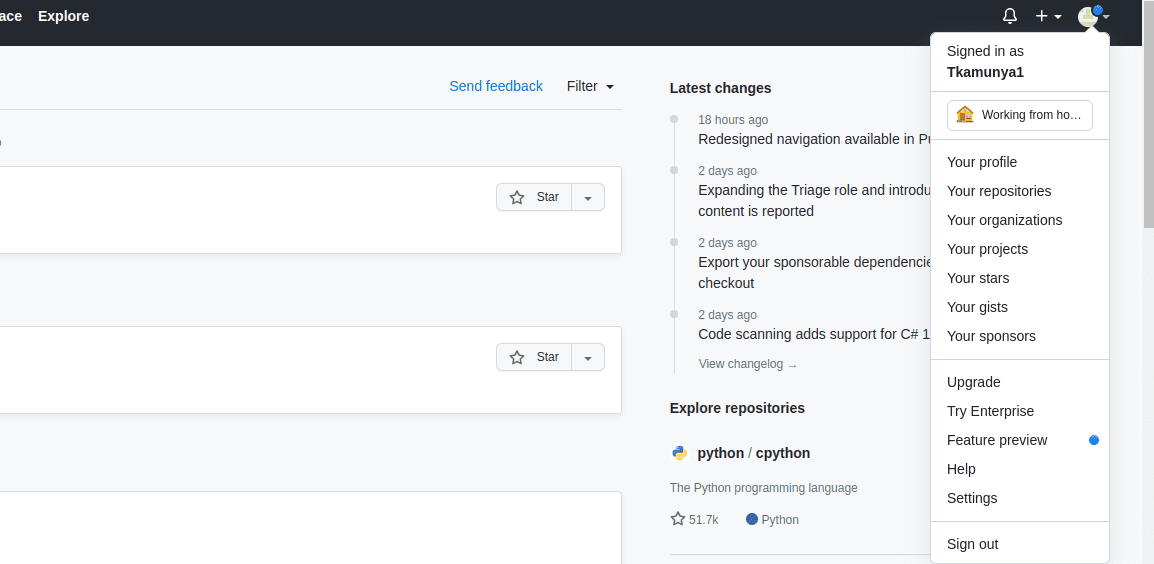
Krok 2: Klikněte na „Vaše úložiště“
Tato karta obsahuje všechna vaše úložiště.
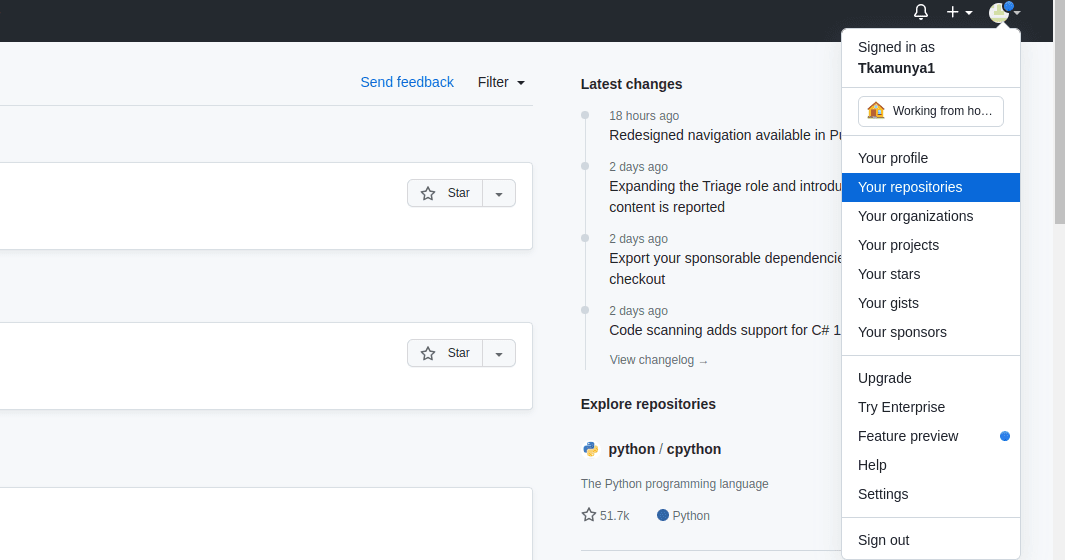
Krok 3: Najděte úložiště, které chcete odstranit
Klikněte na název úložiště, které chcete smazat. Pro demonstrační účely jsem vytvořil úložiště s názvem „ke smazání“.

Krok 4: Klikněte na kartu „Nastavení“.
V cílovém úložišti klikněte na ikonu „nastavení“.

Krok 5: Odstraňte repo
Po kliknutí na „nastavení“ budete mít něco podobného;
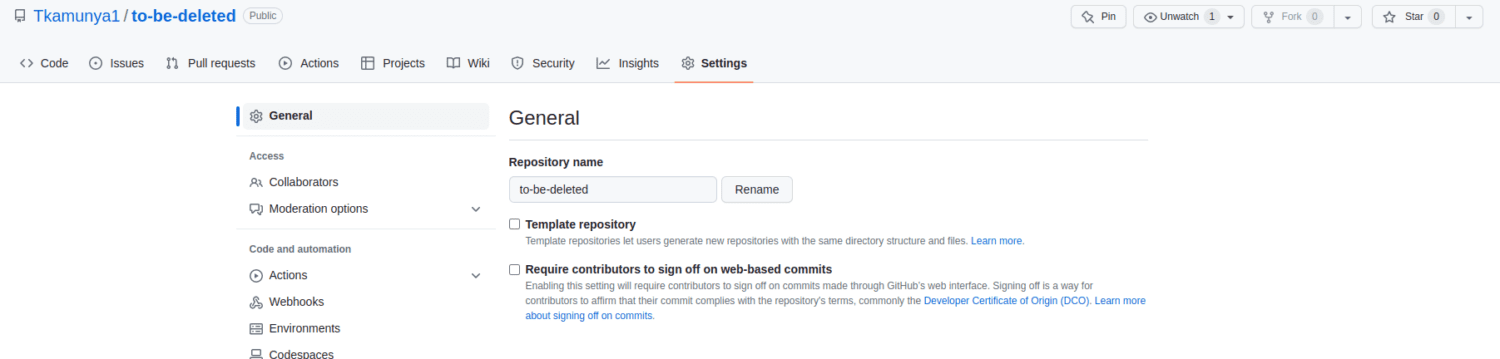
Přejděte dolů, dokud nenajdete poslední sekci „Nebezpečná zóna“.
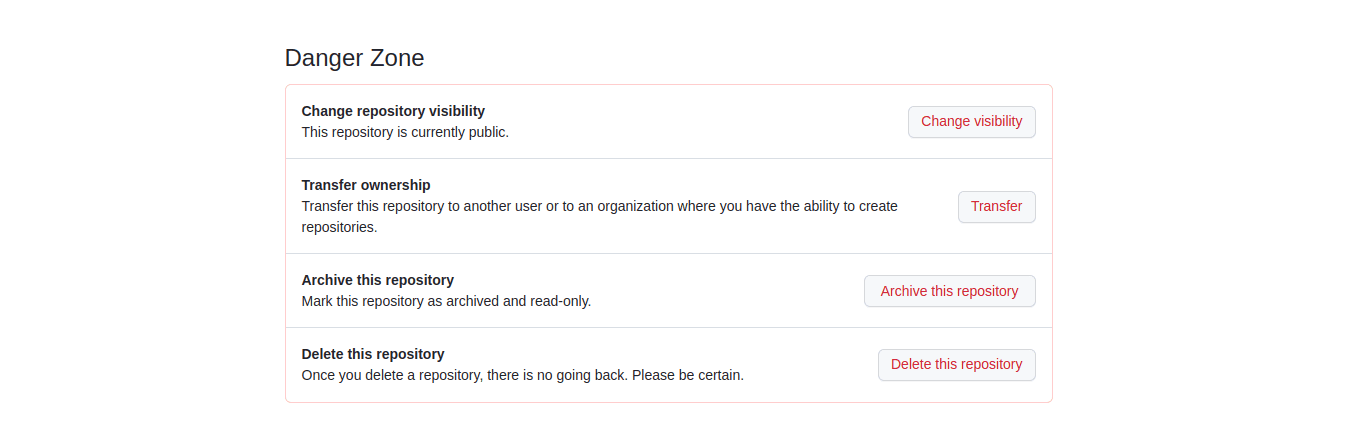
Klikněte na poslední podnadpis označený „Smazat toto úložiště“ červeně.
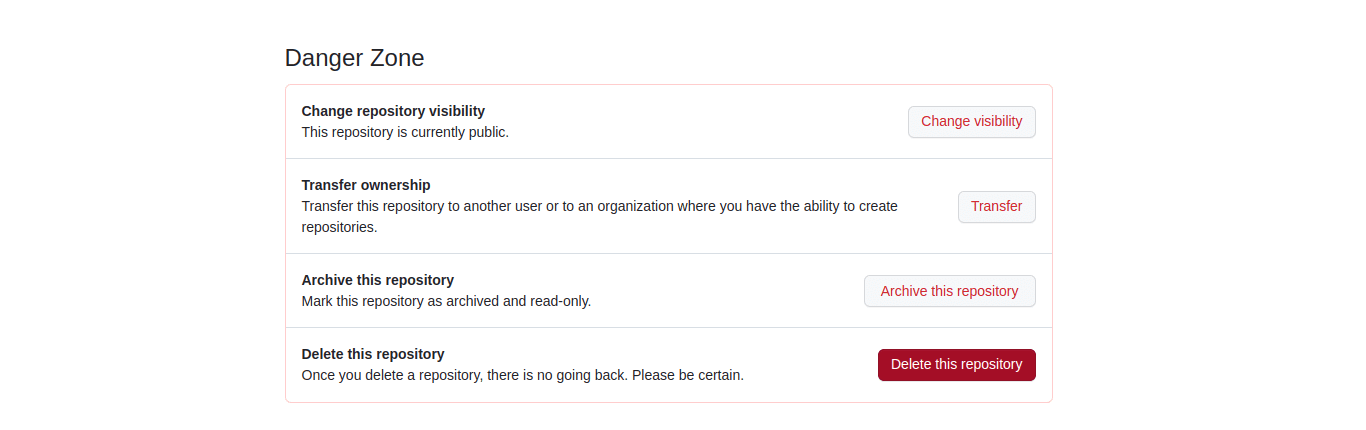
Krok 6: Potvrďte smazání
Zobrazí se vyskakovací okno pro potvrzení vašich akcí.

Klikněte na „ Chci smazat toto úložiště“ a přejděte k dalšímu kroku.
Krok 7: Přečtěte si podmínky
GitHub vám ukáže, co se stane, když smažete své úložiště.
Klikněte na „Přečetl jsem si a rozumím těmto účinkům“ a přejděte k dalšímu kroku.
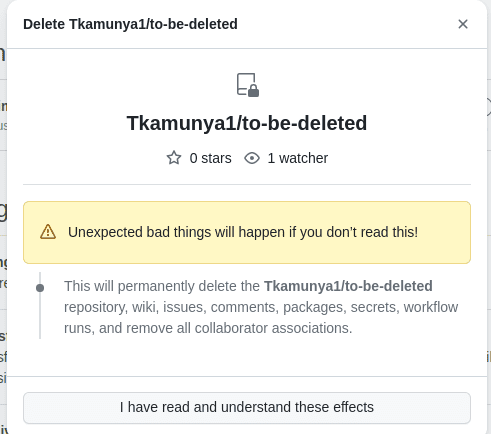
Krok 8: Zadejte název úložiště, které chcete odstranit
GitHub si chce být jistý, že musíte s repozitářem nadobro skoncovat. Zadejte název úložiště a aktivuje se tlačítko „Smazat toto úložiště“.
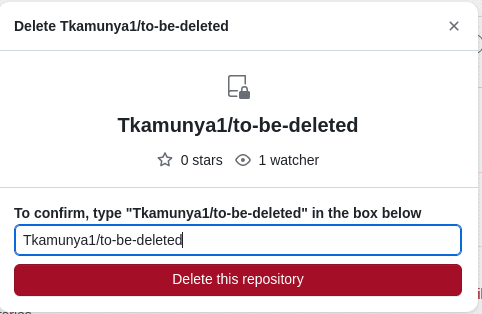
Klikněte na tlačítko (můžete být požádáni o zadání hesla GitHub). Úspěšně jste smazali své úložiště GitHub.
Smazání z terminálu
Výše popsaný přístup odstraní pouze vzdálené úložiště (hostované na GitHubu). Možná jste však iniciovali místní úložiště na Gitu s různými soubory. Pomocí těchto kroků můžete odstranit místní i vzdálená úložiště;
Krok 1: Změňte adresář na složku projektu, kterou chcete odstranit
Můžete použít příkaz cd. Pokud je například složka projektu pojmenována „my-project“, můžete změnit adresář následovně;
cd můj-projekt
Podívejte se na základní příkazy Git.
Krok 2: Potvrďte upstream
Spusťte tento příkaz;
stav git
Upstream je pro můj případ nastaven jako ‚hlavní/původní‘.
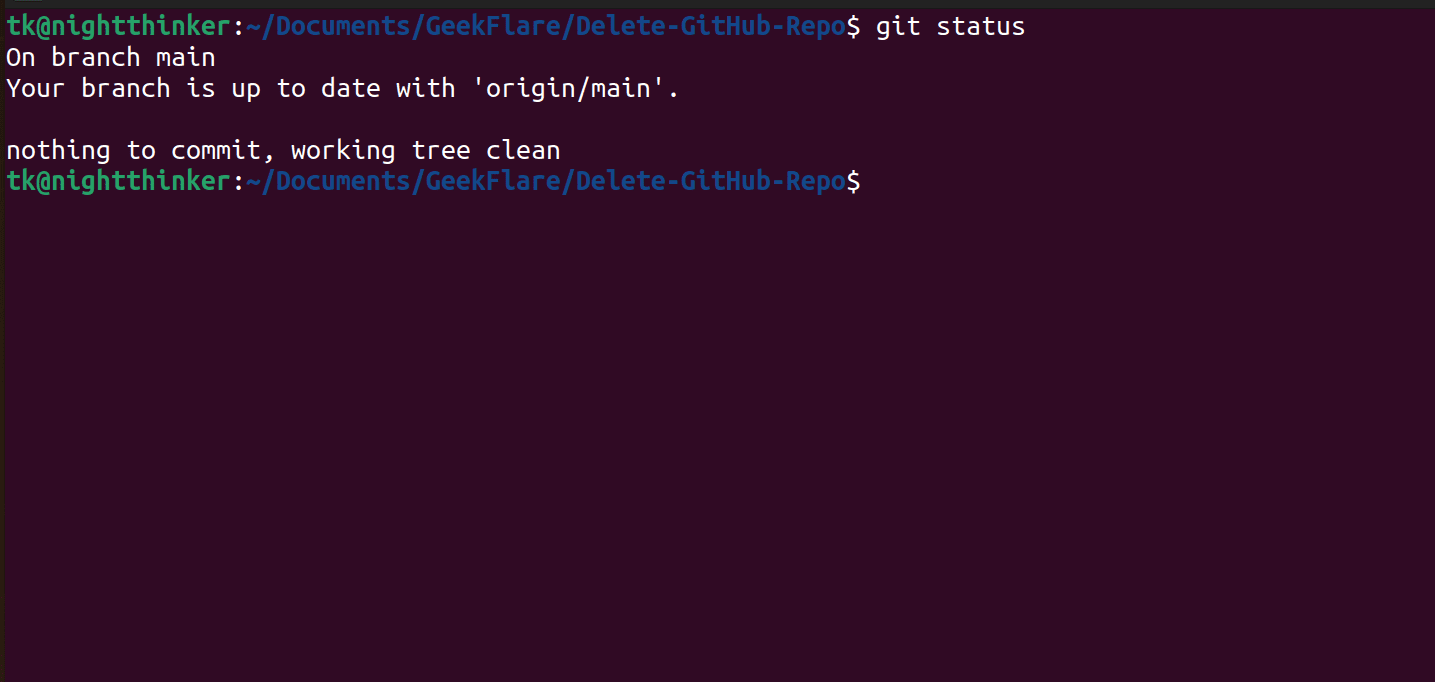
Krok 3: Odpojte vzdálené úložiště od místního úložiště. Použijte tento příkaz;
git remote remove origin

Krok 4: Potvrďte, že počátek byl odstraněn
Spusťte tento příkaz;
git push
Pokud získáte něco podobného tomuto výstupu, repozitáře Git a GitHub již nejsou propojeny.
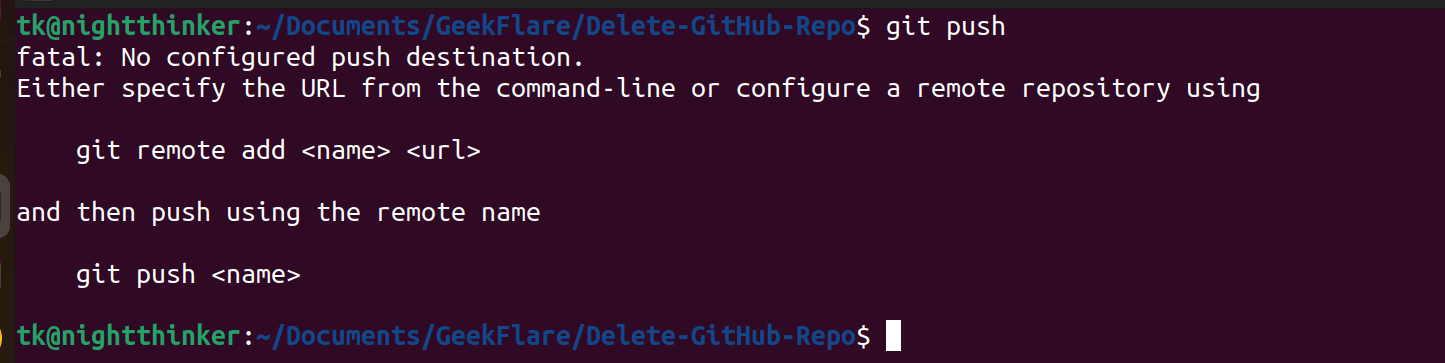
Krok 5: Chcete-li odstranit vzdálené úložiště, opakujte kroky uvedené v části „Odstranění z platformy GitHub“ výše.
Jiné možnosti
#1. Nastavte své úložiště jako soukromé
Pokud máte úžasný produkt, u kterého nechcete, aby ostatní kopírovali jeho zdrojový kód, je dobré ho nastavit jako soukromý. Soukromé úložiště je přístupné pouze vám a lidem, kterým poskytnete přístup.
Takový přístup umožňuje vašemu týmu pokračovat ve spolupráci, ale zajišťuje, že zdrojový kód vaší aplikace nebude na očích veřejnosti. Své veřejné úložiště GitHub můžete změnit na soukromé pomocí následujících kroků;
Krok 1: Přihlaste se ke svému účtu GitHub
Kliknutím na ikonu obrázku na pravé straně zobrazíte rozevírací nabídku
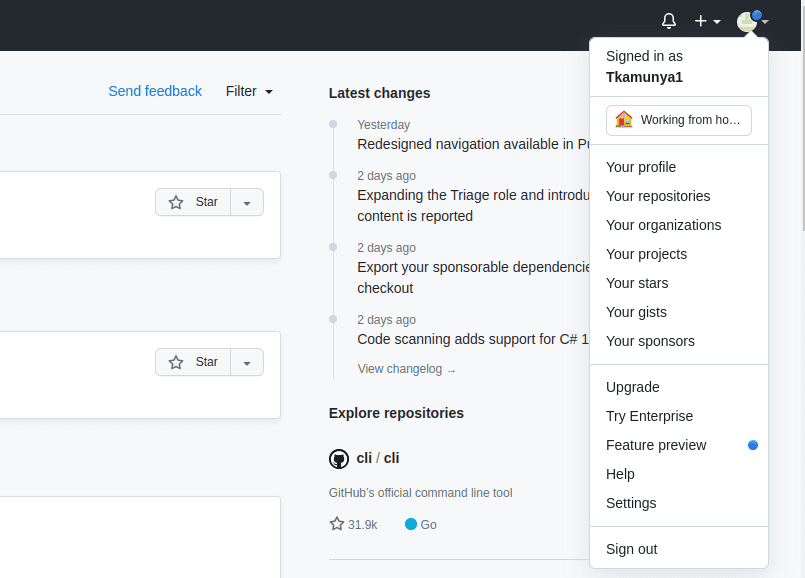
Krok 2: Klikněte na „Moje úložiště“
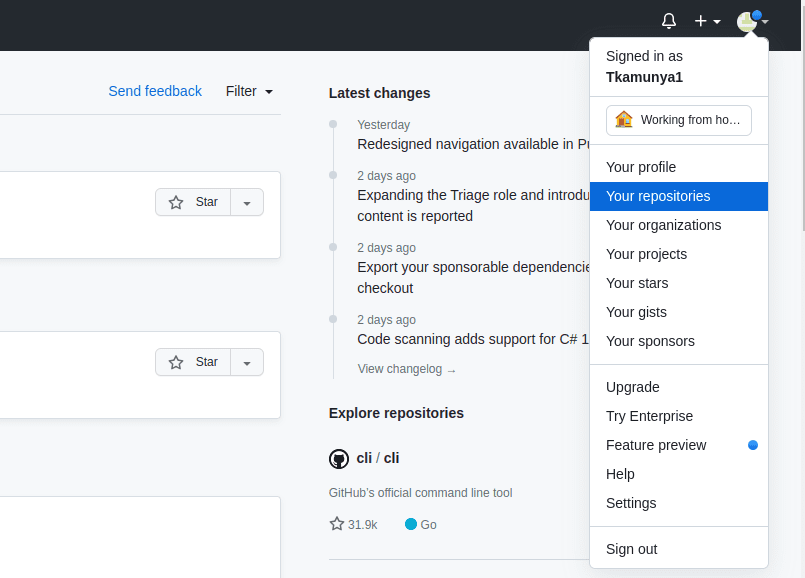
Krok 3: Najděte úložiště, které chcete označit jako soukromé
Klikněte na jeho název

Krok 4: Klikněte na „Nastavení“
Budete mít něco takového;
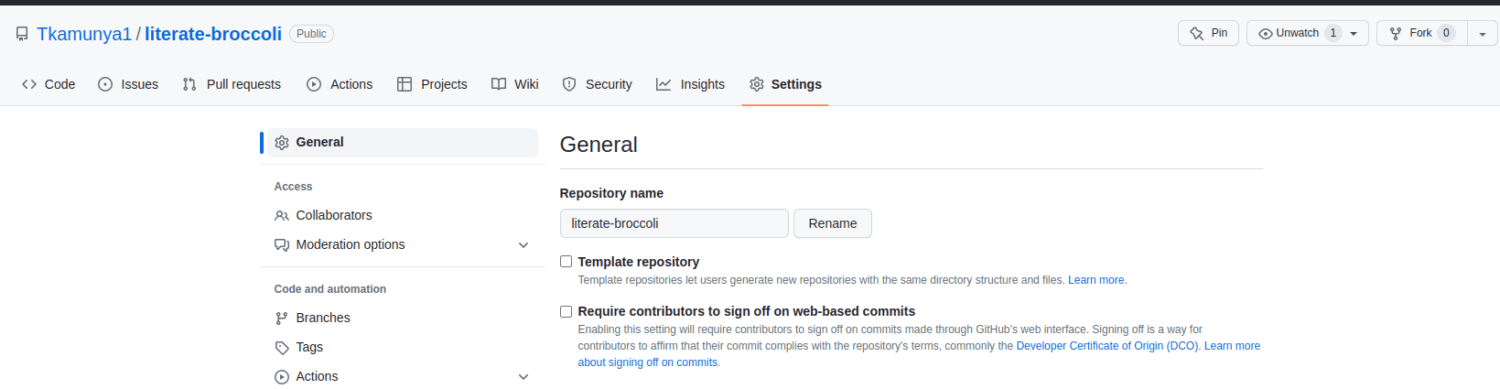
Krok 5: Změňte viditelnost
Přejděte dolů až k poslední části s názvem „Nebezpečná zóna“.
Pokud je váš repozitář veřejný, uvidíte tato slova;
„Změnit viditelnost úložiště
Toto úložiště je v současné době veřejné.“
Klikněte na „Změnit viditelnost“
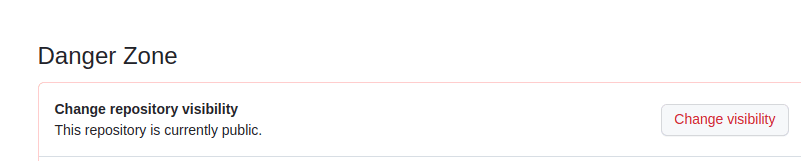
Krok 6: Přijměte změny
Zobrazí se vyskakovací okno s potvrzením vašich akcí.
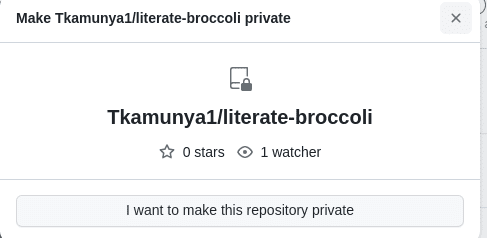
Zobrazí se další vyskakovací okno, které potvrdí, že rozumíte účinkům.
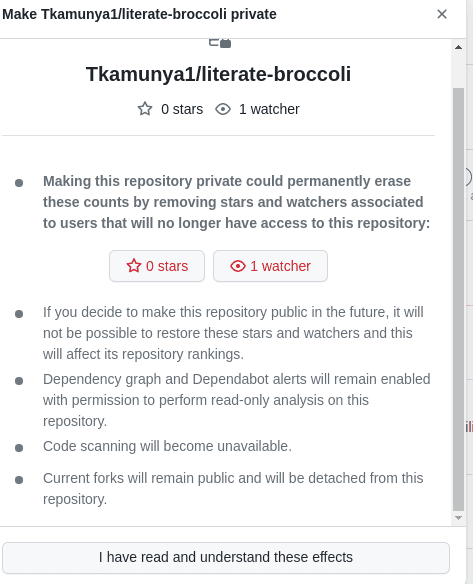
Proveďte konečné potvrzení.
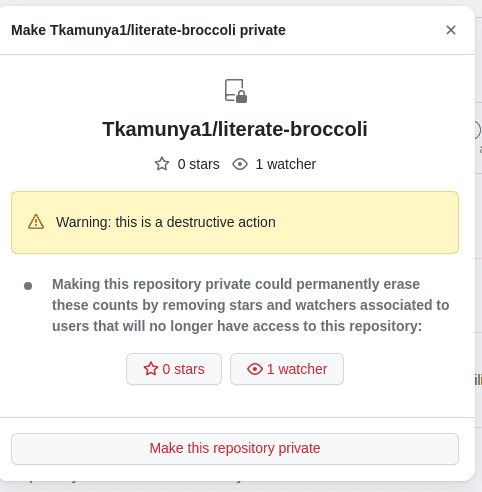
#2. Smazat konkrétní větev
Je běžnou praxí, že úložiště GitHub má několik větví, zejména pro velké aplikace. Takový přístup zajišťuje, že vývojáři mohou pracovat na různých funkcích izolovaně, testovat je a posouvat je do hlavní větve pouze tehdy, když si jsou jisti, že fungují podle očekávání.
Pokud máte větev, kterou možná budete chtít z toho či onoho důvodu smazat, postupujte takto;
Krok 1: Přihlaste se ke svému účtu GitHub
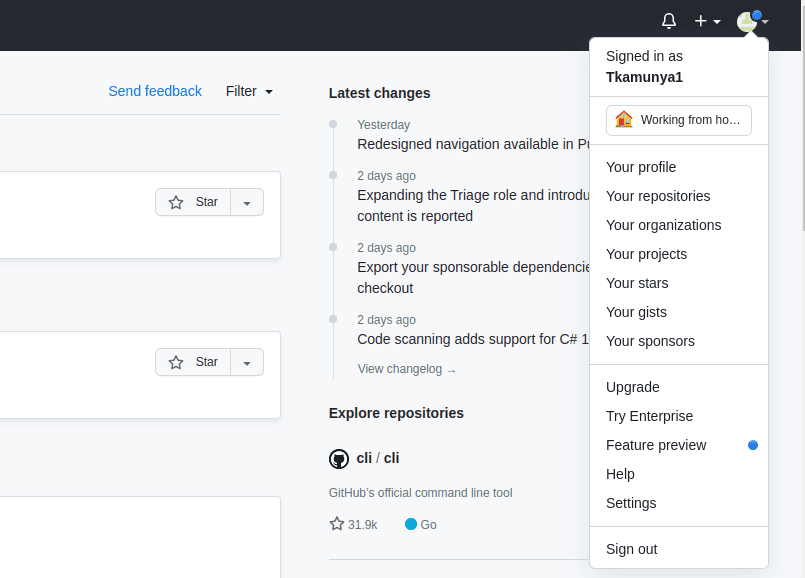
Krok 2: Najděte svůj profil na pravé straně a klikněte na „Moje úložiště“.
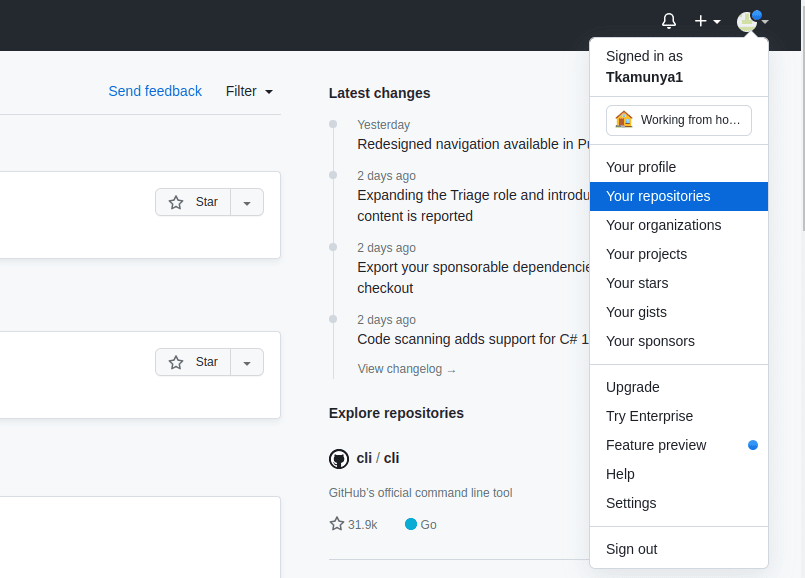
Krok 3: Najděte úložiště hostující větev, kterou chcete odstranit.

Krok 4: Klikněte na ikonu „větve“.
Počet poboček bude záviset na vašem úložišti. Pro tento případ máme dvě větve.
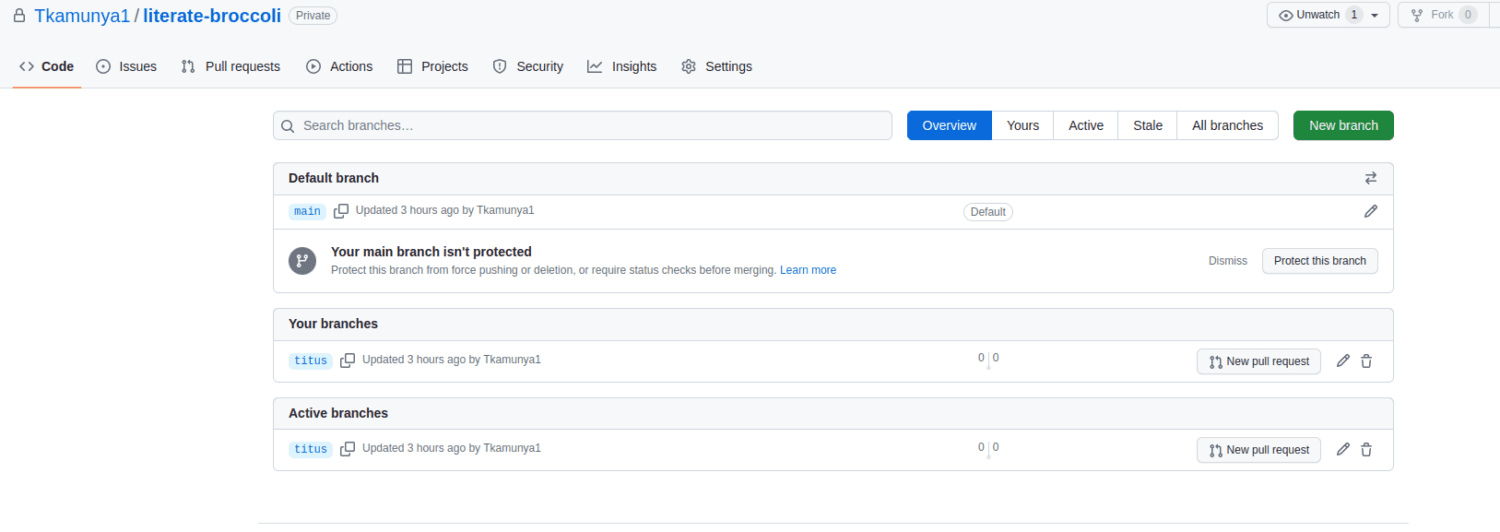
Najděte větev, kterou chcete odstranit
V mém případě chci smazat větev „Titus“.
Krok 5: Odstraňte větev
Na pravé straně klikněte na ikonu odstranění.

Vidíte, že nyní máme pouze jednu pobočku.
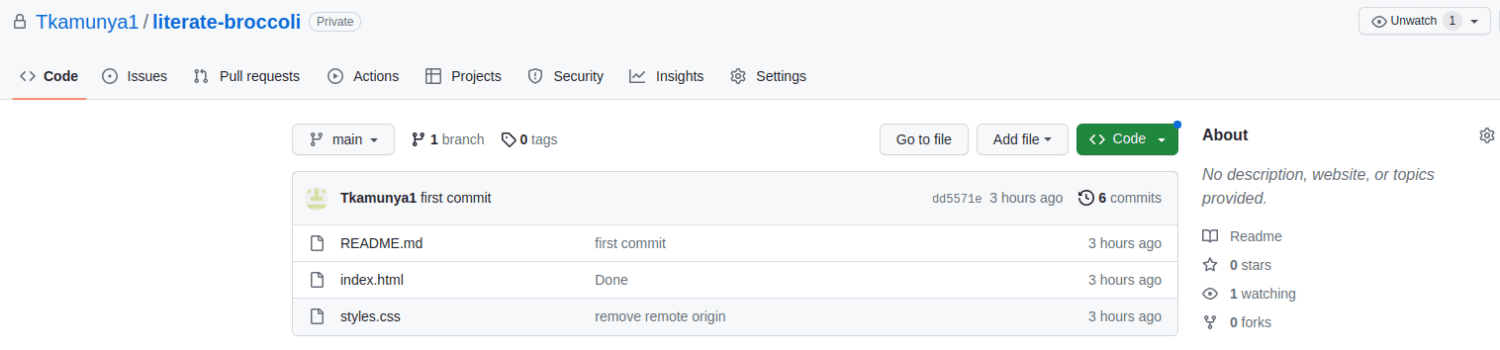
#3. Odstraňte konkrétní soubory z úložiště
Místo smazání celého úložiště můžete smazat soubor obsahující citlivé informace. Pro demonstrační účely smažeme soubor README.md. Chcete-li odstranit vybraný soubor, postupujte takto;
Krok 1: Otevřete své úložiště
V našem případě má úložiště 3 soubory; Soubory README.md, index.html a styles.css.
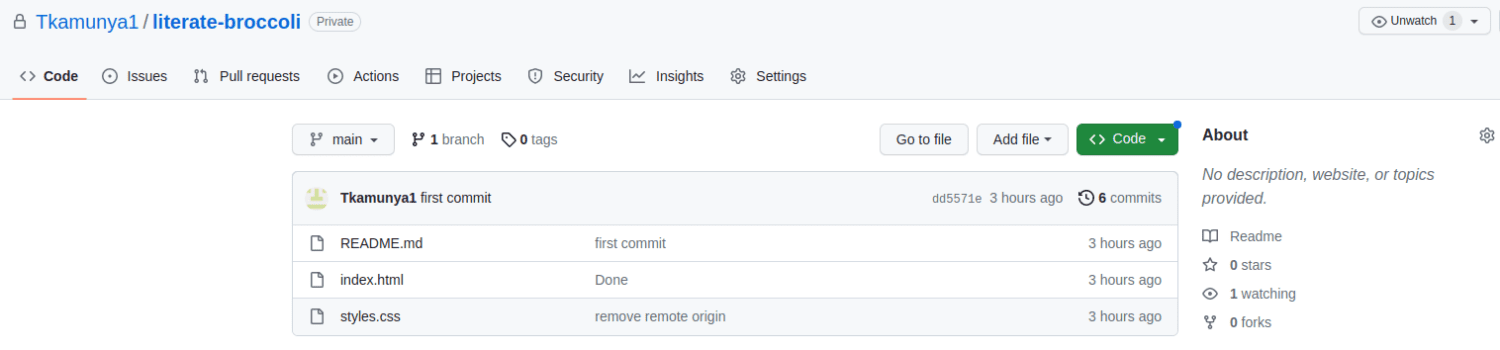
Krok 2: Otevřete soubor, který chcete odstranit
V našem případě smažeme soubor README.md. Na pravé straně klikněte na ikonu odstranění.
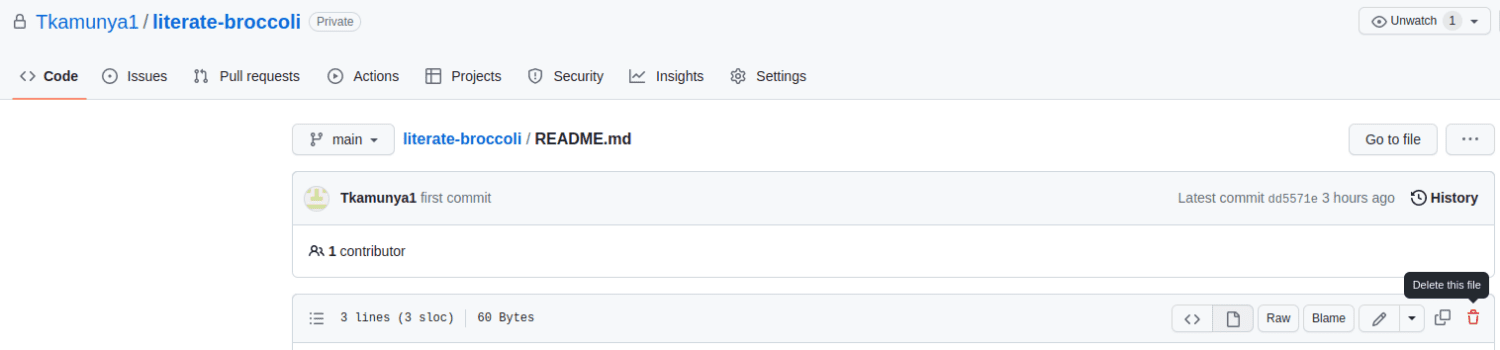
Krok 3: Potvrďte změny
Napište zprávu o odevzdání vysvětlující, proč jste soubor smazali.
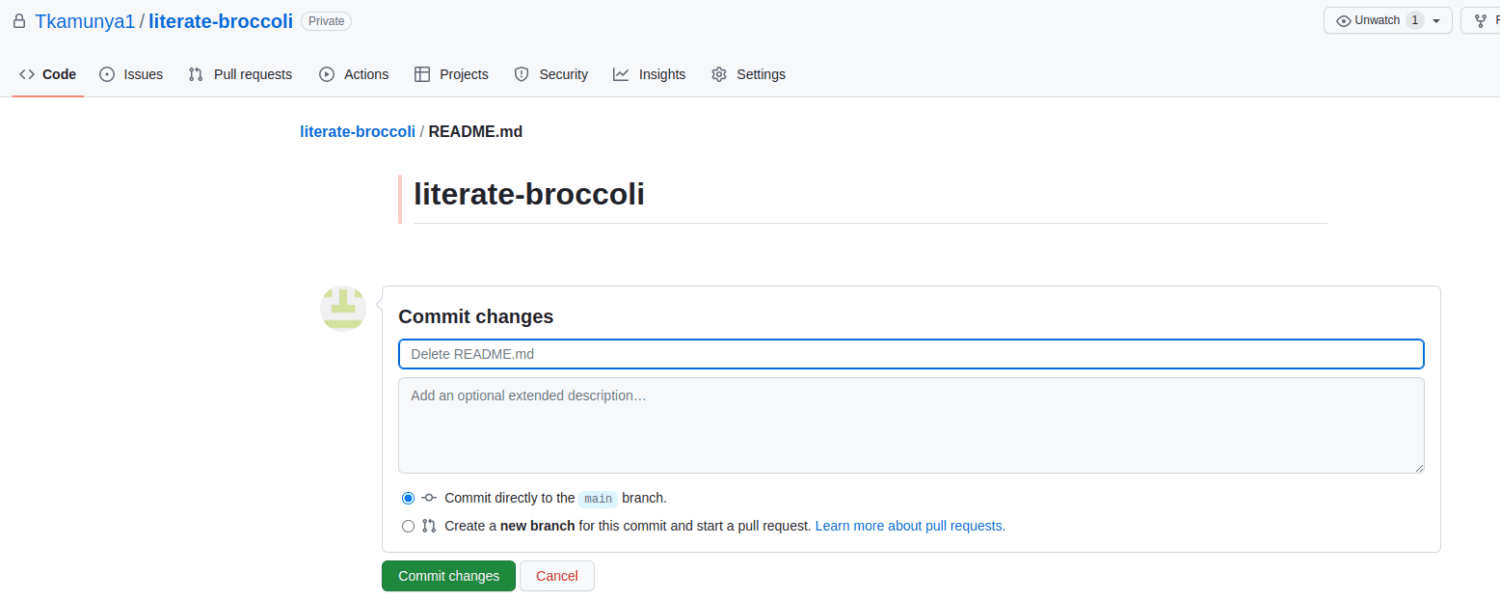
Často kladené otázky
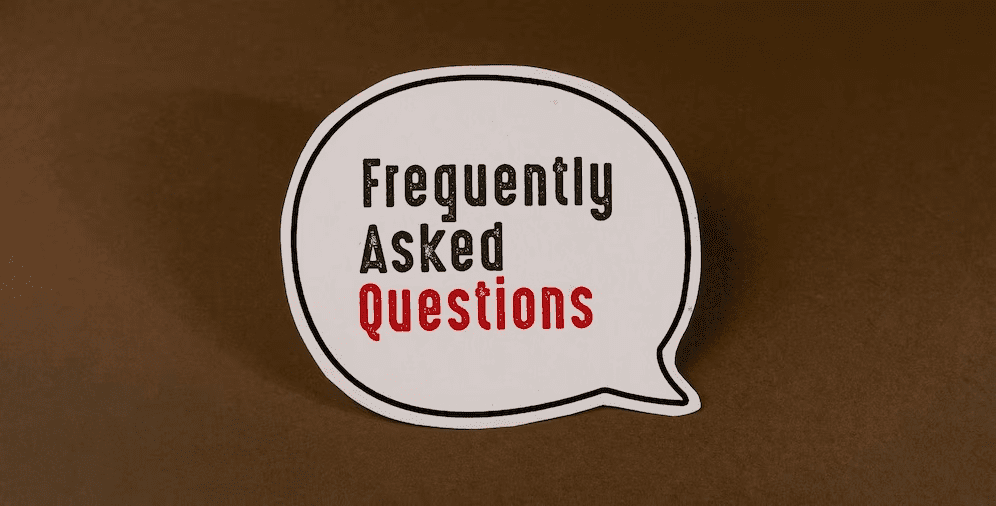 Jaký je rozdíl mezi GitHub a Git?
Jaký je rozdíl mezi GitHub a Git?
Mnoho lidí si plete GitHub a Git.
Git je nástroj pro správu verzí, který umožňuje vývojářům sledovat změny v jejich kódu.
GitHub je online platforma, která umožňuje vývojářům ukládat, spravovat kód a spolupracovat.
Chcete-li poslat kód z místního počítače na GitHub, potřebujete správu verzí, jako je Git.
Je GitHub zdarma?
GitHub nabízí bezplatné i placené balíčky. S bezplatným účtem můžete vytvářet úložiště, spravovat svůj kód a spolupracovat s ostatními. Placené balíčky obsahují další funkce, jako je GitHub Copilot, asistent umělé inteligence, který vytváří kód prostřednictvím písemných výzev.
Existují alternativy GitHubu?
Existuje několik alternativ GitHubu, jako jsou GitLab, SourceForge, GitKraken a Bitbucket. Některé z těchto alternativ jsou plně placené, zatímco jiné nabízejí bezplatné a placené plány.
Můžete k odstranění úložišť použít nástroje třetích stran?
Ano. Ke správě vzdálených úložišť můžete použít nástroje jako GitKraken, GitHub Desktop a Bitbucket. Ujistěte se však, že přístup k vašemu účtu GitHub povolíte pouze nástrojům třetích stran, kterým můžete důvěřovat.
Závěr
Nyní můžete pohodlně odstranit úložiště GitHub, bez ohledu na váš důvod. Můžete také prozkoumat další možnosti, jako je nastavení vašeho úložiště jako soukromého, smazání konkrétní větve nebo smazání souborů, pokud stále potřebujete zdrojový kód.
Pokud si nejste jisti, které soubory mohou obsahovat citlivé informace, můžete zkontrolovat přihlašovací údaje v úložišti GitHub.